Samsung Galaxy S10 Tas lepojas ar astoņkodolu Snapdragon 855 centrālo procesoru un 8 GB RAM — citiem vārdiem sakot, Galaxy S10 var tikt galā ar gandrīz visu, ko jūs tam iemetat. Tomēr, lai maksimāli izmantotu savu Galaxy S10, jums vajadzētu uzzināt, kā pilnībā izmantot tā potenciālu. Šeit mēs esam apkopojuši dažus no mūsu iecienītākajiem Galaxy S10 padomiem un trikiem. Ierīces pielāgošana nekad nav bijusi tik vienkārša.
Saturs
- Kā pārveidot Bixby pogu
- Kā atrast to, ko meklējat
- Kā pielāgot ātros iestatījumus
- Kā pielāgot lietotnes tekni vai atbrīvoties no tā
- Kā izmantot uznirstošo skatu
- Kā paslēpt sensitīvus failus
- Kā izslēgt nevajadzīgas skaņas
- Kā pielāgot skaņu
- Kā lietot malas ekrānu vai to izslēgt
- Kā uzņemt ekrānuzņēmumu
- Kā pagarināt akumulatora darbības laiku
- Kā paslēpt caurumošanas kameru
- Kā izmantot Wireless PowerShare
Kā pārveidot Bixby pogu
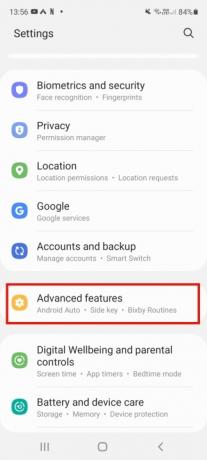
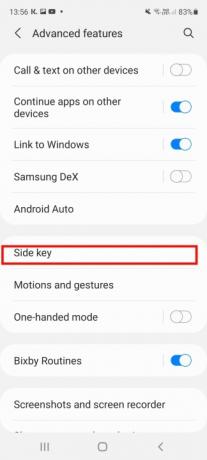
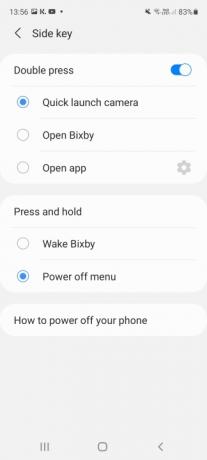
Ar veltītu Biksbijs Samsung digitālā asistenta taustiņš, kas atrodas kreisajā pusē zem skaļuma pogām, ir viegli palaist Bixby, kad vien vēlaties (un dažreiz arī tad, kad
nevajag gribu). Bet vai zinājāt, ka ir viegli pārplānot pogu, mainot viena vai divkārša pieskāriena darbību? Pirmkārt, jums būs jāpierakstās savā Samsung kontā un jāaktivizē Bixby, pēc tam dodieties uz Iestatījumi> Papildu funkcijas > BixbyAtslēga. Ieslēdziet opciju un atlasiet, ko vēlaties darīt ar pogu. Varat iestatīt, lai tas atvērtu noteiktu lietotni vai ātri palaistu kameru. Ņemiet vērā, ka jūs pilnībā nepārveidojat pogu — ilgi nospiežot un vienu vai divas reizes nospiežot, vienmēr tiks palaists Bixby, tāpēc jūs vienkārši pievienojat papildu funkciju. Tomēr, ja nevēlaties izmantot Bixby, šķiet, ka pierakstīšanās kontā un tā aktivizēšana ir sarežģīta. lai pārkartotu pogu — jo īpaši tāpēc, ka tas palielina iespēju nejauši palaist digitālo palīgs.Ieteiktie videoklipi
Kā atrast to, ko meklējat
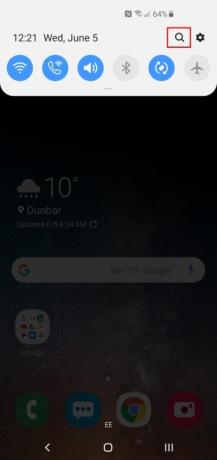

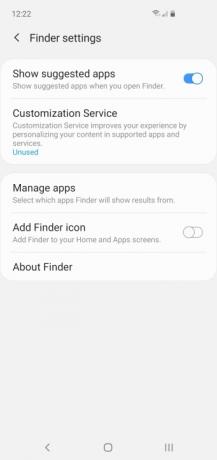
Ja pārejat uz cita ražotāja Samsung, iespējams, atklāsit, ka dažas funkcijas un opcijas ir paslēptas neskaidrās vietās. Pat ja esat pieradis pie Samsung tālruņiem, izvēlnes dažkārt var būt mulsinošas. Labā ziņa ir tā, ka jums nav jāiet rakt; jūs varat vienkārši meklēt to, kas jums nepieciešams, izmantojot Finder. Novelciet uz leju Paziņojumu panelis, pieskarieties Palielināmais stikls ikonu un meklēšanas joslā ierakstiet meklēto. Kopumā tas darbojas ļoti labi. Ja pieskaraties Trīs vertikāli punkti labajā pusē varat arī pielāgot to, ko rāda Finder, un izslēgt noteiktas lietotnes no meklēšanas.
Kā pielāgot ātros iestatījumus
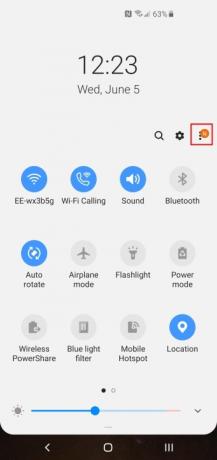

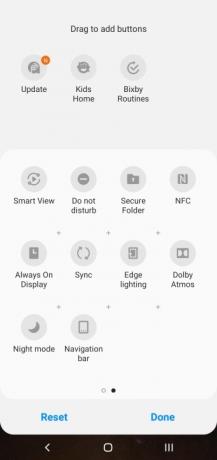
Kad jūs novelkat uz leju Paziņojumu panelis, jūs viegli piekļūstat saviem ātrajiem iestatījumiem, taču jums nav jāsadzīvo ar noklusējuma sastāvu. Pieskarieties Trīs vertikāli punkti augšējā labajā stūrī un pēc tam Pogu secība, un jūs varat izvēlēties, kas ir jāiekļauj, un novietot to tieši vajadzīgajā vietā, kas var reāli ietaupīt laiku. Šeit varat arī veikt izmaiņas pogu režģī (lai mainītu izkārtojumu) un statusa joslā. Mēs iesakām ieslēgt Akumulatora uzlādes līmenis iekš Statusa josla.
Kā pielāgot lietotnes tekni vai atbrīvoties no tā
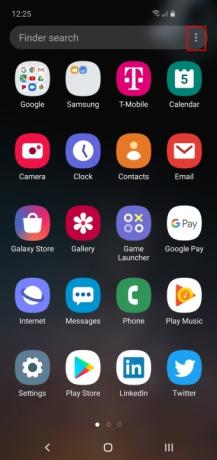
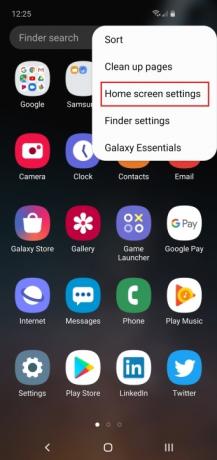
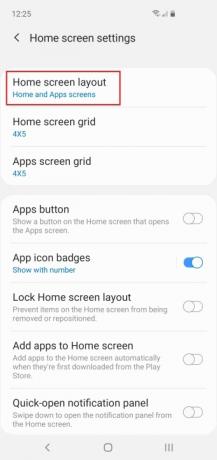
Varat vilkt uz augšu no apakšas, lai atvērtu lietotnes tekni, taču jums nav jāpieņem noklusējuma izkārtojums. Pieskarieties Trīs vertikāli punkti augšējā labajā stūrī, un varat kārtot lietotņu ikonas un piekļūt sākuma ekrāna iestatījumiem. Ja nevēlaties, lai atsevišķa lietotņu atvilktne nebūtu vispār, pieskarieties Sākuma ekrāna izkārtojums un pārslēdzieties uz Tikai sākuma ekrāns.
Kā izmantot uznirstošo skatu
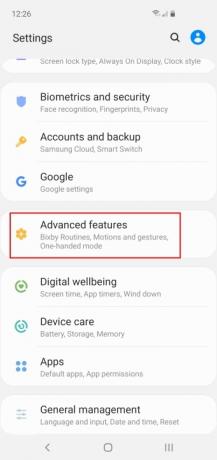
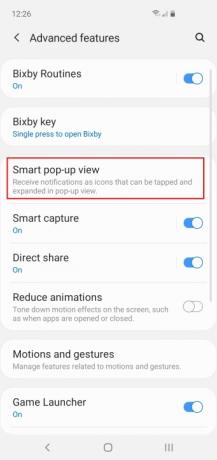
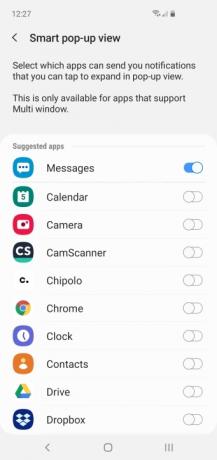
Uznirstošais skats ir gudra opcija, kas ļauj dažām lietotnēm parādīties virs citām, kā to dara Facebook Messenger. Jūs to varat atrast Iestatījumi > Papildu funkcijas > Viedais uznirstošais skats. Šeit var ieslēgt jebkuru lietotni, kurai ir vairāku logu atbalsts, taču mēs uzskatām, ka tā vislabāk darbojas ziņojumapmaiņas lietotnes. Kad tiek saņemts jauns ziņojums, jūs redzēsit apaļu uznirstošo ikonu, kurai varat pieskarties, lai atvērtu ziņojumapmaiņas lietotnes logu versiju.
Kā paslēpt sensitīvus failus

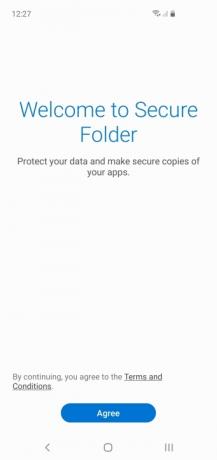
Ikvienam ir kāds dīvains fotoattēls, kuru viņi vēlētos paturēt privāti, sensitīvs fails, ko viņi nevēlas, lai citi redzētu, vai spēle vai lietotne, par kuru viņi ir samulsuši. Samsung ļauj slēpt savu kaunu, izmantojot drošo mapi. Lai to izmantotu, vienkārši velciet uz leju Paziņojumu panelis un pieskarieties Droša mape ikonu. Jums būs jāpiekrīt noteikumiem un jāizveido Samsung konts (ja vēl neesat to izdarījis), taču pabeigts, jums ir droša mape, kurai varat piekļūt tikai ar savu PIN, paroli, kombināciju vai pirksta nospiedumu. Varat pievienot lietotnes vai atsevišķus failus un pat paslēpt drošo mapi, izmantojot Iestatījumi > Biometrija un drošība > Drošā mape > Paslēpt drošo mapi > Labi. Kad tas ir paslēpts, tam var piekļūt, tikai pieskaroties ikonai ekrāna apakšā Iestatījumi > Biometrija un drošība > Droša mape.
Kā izslēgt nevajadzīgas skaņas
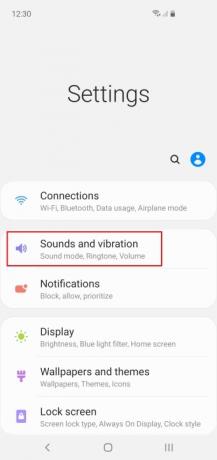


Pēc noklusējuma jūsu Galaxy S10 radīs nelielus trokšņus ikreiz, kad tam pieskarsities, un tas var būt diezgan nogurdinošs jums un visiem pārējiem tuvumā esošajiem. Visi šie papildu trokšņi un vibrācijas arī samazinās akumulatora darbības laiku, tāpēc labāk tos izslēgt. Iet uz Iestatījumi > Skaņas un vibrācija > Sistēmas skaņas un vibrācijasun izslēdziet visu, kas jums nav nepieciešams.
Kā pielāgot skaņu
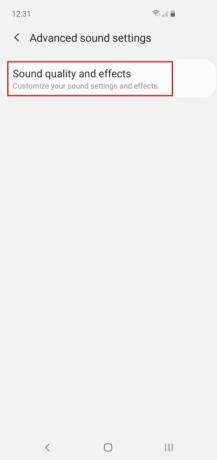
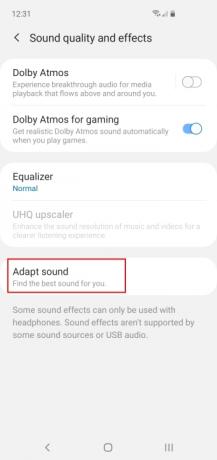

Mūsu dzirde mainās līdz ar vecumu, un mēs visi sākumā dzirdam nedaudz savādāk, tāpēc ir ieteicams izmantot Samsung skaņas pielāgošanas iespējas. Iet uz Iestatījumi > Skaņas un vibrācija > Skaņas papildu iestatījumi lai izlemtu, kad vēlaties Dolby Atmos un ķerties pie ekvalaizera. Jums vajadzētu arī pieskarties Pielāgot skaņu un izvēlieties vecuma diapazonu vai iestatiet pielāgotu profilu, kas ir pielāgots jūsu ausīm.
Tālāka lasīšana
- Kā atiestatīt Samsung Galaxy S10, S10 Plus vai S10e
- Biežākās Samsung Galaxy S10, S10 Plus un S10e problēmas un to novēršana
- Kā lietot Samsung Pay
Kā lietot malas ekrānu vai to izslēgt
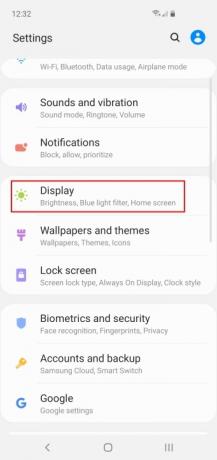

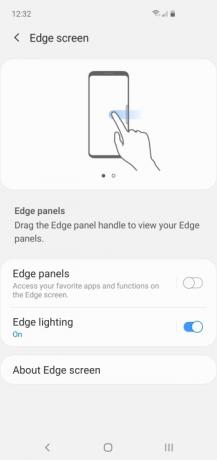
Ja domājat, kas ir šī atkāpe ekrāna malā, vai varbūt nejauši izslīdat ārā no malas ekrāna izvēlnes, vienmēr varat to izslēgt. Pareizi lietojot, tas var būt ērts īsceļš, taču, ja jūs to neizmantojat, varat to arī izslēgt. Ja jūs ir gatavojaties to izmantot, pēc tam veltiet laiku, lai iestatītu to, kā vēlaties. Jebkurā gadījumā jums būs jāiet uz Iestatījumi > Displejs > Edge Screen. Mums patīk Malu apgaismojums bet mēdz izslēgties Malu paneļi.
Kā uzņemt ekrānuzņēmumu

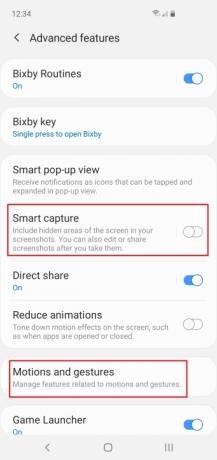
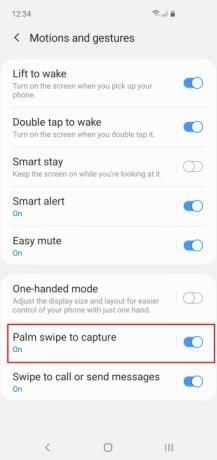
Standarts Android ekrānuzņēmuma metode ir nospiest Jauda un Skaļums uz leju taustiņus vienlaikus, un tas darbojas arī Galaxy S10. Taču tas, ka Samsung ir Samsung, nozīmē, ka varat arī uzņemt ekrānuzņēmumu ar plaukstas vilkšanas žestu ekrānā. Šo opciju atradīsit šeit Iestatījumi > Papildfunkcijas > Kustības un žesti > Velciet ar plaukstu, lai uzņemtu. Pēc noklusējuma jūs arī redzēsit, ka ekrānuzņēmumi apakšā atver rediģēšanas izvēlni, un jūs varat tur pieskarties lai uzreiz rediģētu savus jaunos ekrānuzņēmumus, taču, ja to nekad neizmantojat, varat to arī izslēgt, izmantojot Iestatījumi > Papildu līdzekļi > Viedā tveršana.
Kā pagarināt akumulatora darbības laiku

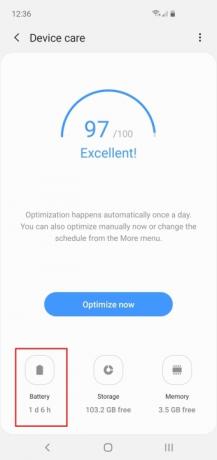
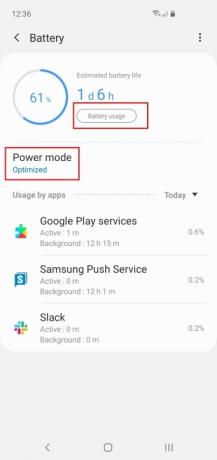
S10 klāstam ir iespaidīga izturība, kas ir viens no iemesliem, kāpēc mums tas patīk. Taču vienmēr ir gadījumi, kad var būt nepieciešams pagarināt akumulatora darbības laiku. Jūs atradīsit akumulatora opcijas Iestatījumi > Ierīces aprūpe > Akumulators. Jūs varat izvēlēties a Strāvas režīms šeit, lai atbilstu jūsu vajadzībām (un atlikušajam akumulatora darbības laikam). Varat arī pieskarties Akumulatora lietošana lai iegūtu labāku sadalījumu. Šis rīks precīzi parādīs, kas ir paņēmis visu jūsu spēku.
Kā paslēpt caurumošanas kameru


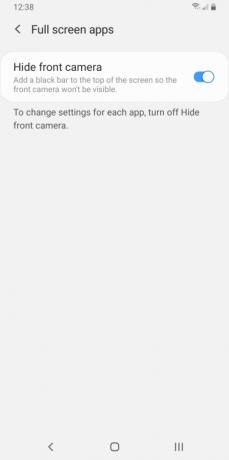
Ja jums nepatīk caurumošanas kamera, ir risinājums. Mēs rekomendējam radošas tapetes aizķeršanās kurā ir novietots uz priekšu vērsts kameras objektīvs (vai lēcas S10 Plus‘s gadījums). Ir arī cits, mazāk elegants veids, kā paslēpiet caurumojošo kameru savā S10. Iet uz Iestatījumi > Displejs > Pilnekrāna lietojumprogrammas un ieslēdziet iestatījumu uz Paslēpt priekšējo kameru.
Kā izmantot Wireless PowerShare

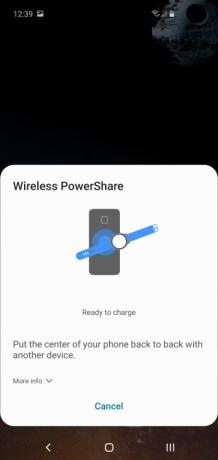
Lai izmantotu bezvadu jaudas burvību, ir nepieciešams viens no labākie bezvadu lādētāji. Viss, kas jums nepieciešams, ir S10 un draugs, un jebkurš no jums var koplietot akumulatora enerģiju, neizmantojot kontaktdakšas vai kabeļus. Lai iespējotu šo funkciju, velciet uz leju Paziņojums izvēlnē un pieskarieties ikonai Bezvadu PowerShare ātrajos iestatījumos. Ekrānā parādīsies uznirstošais logs, lai apstiprinātu enerģijas koplietošanu. Pēc tam pieskarieties savam S10 otram tālrunim vai ierīcei, un tas tiks uzlādēts bezvadu režīmā.
Kamerai S10 ir tik daudz izsmalcinātu un novatorisku risinājumu, un digitālās kameras pēc S10 kameras izmēģināšanas izskatās kā sena vēsture ar tādām funkcijām kā platleņķa kadri un uzlabota tālummaiņa. Katra Galaxy iterācija ir labāka par iepriekšējo, un, lai gan S10 tagad ir dažus gadus vecs, tas ir joprojām ir stabila jūsu iecienītāko Android gaidīšanas režīmu kombinācija ar dažiem ērtiem maziem zvaniņiem un svilpes. Lietotāji var baudīt palielinātus iestatījumus un lietotņu izvēlnes pielāgošanu. Tajā ir arī uzlabota drošība sensitīviem failiem vai tikai tām nedaudz apkaunojošām lejupielādēm, kuras lielākā daļa lietotāju nevēlētos demonstrēt.
Redaktoru ieteikumi
- Samsung tikko mums uzdāvināja 3 lielus Galaxy Unpacked reklāmas
- Labākie Android tālruņi 2023. gadā: 16 labākie, ko varat iegādāties
- Labākie Samsung Galaxy Tab piedāvājumi: iegūstiet Samsung planšetdatoru par 129 USD
- Tiek piedāvāts lētāks Galaxy S23, un šis ir mūsu pirmais ieskats tajā
- Asus jaunākais Android tālrunis varētu būt liels drauds Galaxy S23 Ultra



